AVIVA-Berlin >
Technik > Tutorials
AVIVA-BERLIN.de im Dezember 2025 -
Beitrag vom 09.03.2005

Flash MX - Tutorial: Dressup-Doll, Teil 1
Gerlinde Behrendt
Grundlagenwissen: Wir erstellen die Figur positionieren die Kleidungsstû¥cke
Hier ist die fertige Anziehpuppe in Aktion.
Die Figur wurde zunûÊchst in einem Vektorgraphikprogramm erstellt und û¥ber die Importfunktion in die neue Flash Datei eingefû¥gt. Dazu musste die Grafik in einem Format vorliegen, dass von Flash akzeptiert wird, also ".fh", ".ai", ".eps", oder ".wmf". Falles ein anderes Programm benutzt wird als das hauseigene "Freehand", muss die Datei in einem dieser Formate abgespeichert werden. Eine vielleicht einfachere MûÑglichkeit stellt das Einfû¥gen û¥ber die Zwischenablage dar ( "Markieren > Kopieren", anschlieûend in Flash "Einfû¥gen").
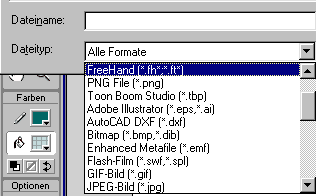
Dabei muss darauf geachtet werden, dass die Grafik sich im RGB- Farbmodus befindet, bei CMYK-Farben (fû¥r den Printbereich) ergeben sich unerwartete FarbverûÊnderungen. Auch der Import von VerlûÊufen bringt û¥ber die Zwischenablage manchmal unschûÑne Effekte. Natû¥rlich bietet Flash auch die MûÑglichkeit, mit den Grafiktools die Farben zu bearbeiten, oder auch ganze Teile von Bildern neu zu erstellen.
In Flash werden neue Objekte automatisch erstmal auf die ArbeitsflûÊche gelegt, die "Bû¥hne", das hier unten die weiûe FlûÊche. Oben darû¥ber befindet sich eine "Zeitleiste", und im ersten "Bild", in der kleinen grauen Zelle, bildet sich ein schwarzes "Schlû¥sselbild", wenn man auf der Bû¥hne ein Objekt platziert..
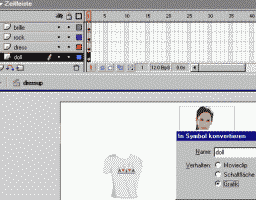
Da sich die Anziehpuppe selbst nicht bewegt und die Kleidungstû¥cke spûÊter darû¥bergelegt werden mû¥ssen, liegt sie sinnvollerweise unten. Weitere Ebenen kûÑnnen jetzt darû¥ber eingefû¥gt werden, jedes Objekt braucht eine eigene Ebene. Je mehr Objekte in einem Flashfilm verarbeitet werden, desto schwerer wird die ûbersicht. Daher sollte man besser jede neue Ebene auch benennen, in diesem Fall haben wir sie "doll" genannt.
Objekte, die spûÊter animiert oder mit Actionscript angesprochen werden sollen, verwandelt man vorher in Symbole (Objekt markieren, > Einfû¥gen, > In Symbol konvertieren, oder alternativ die Taste F8 drû¥cken). In dem Pop-up Fenster kann die Figur nun einen Namen bekommen und man muss sich entscheiden, welches "Verhalten" das neugeschaffene Symbol an den Tag legen soll. Die Frau wurde "doll" genannt und verhaltensmûÊûig als Grafikobjekt eingestuft.
rn
Bei dem roten Rock geht man genauso vor, er liegt auf einer hûÑheren Ebene (genannt "rock") bis zum Punkt "in Symbol konvertieren". Der Rock soll sich spûÊter von der Maus ziehen lassen und û¥ber der Figur abgelegt werden. Gezogen werden in Flash nur Movieclips. Daher muss "rock" in ein MC konvertiert werden.
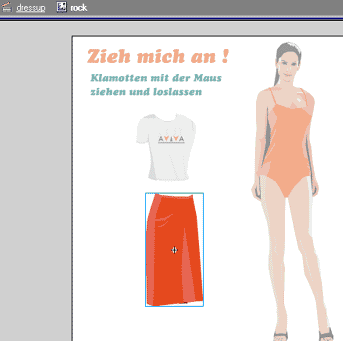
Was passiert, wenn der Rock nicht richtig sitzt, und nachbearbeitet werden muss? Man doppelklickt auf den Rock auf der ArbeitsflûÊche und gelangt dadurch in den Bearbeitungsmodus fû¥r das Symbol. Hier muss zunûÊchst die Gruppierung aufgelûÑst werden, sonst lûÊuft gar nichts ("Modifizieren" > "Gruppierung aufheben"), manchmal muss man das sogar zweimal machen. Dann kann man mit Tools aus der Werkzeugleiste links oben and der Grafik VerûÊnderungen vornehmen: Z.B. mit dem Radiergummi û¥berstehende Linien wegradieren, mit dem Farbeimer die Farben ûÊndern, oder mit dem Stiftwerkzeug neue Bezierpunkte setzen und Linien zufû¥gen. Beim Beenden der Arbeit muss man sinnvollerweise wieder alles markieren und gruppieren und auf die Bû¥hne zurû¥ckkehren: ûber der Bû¥hne befindet sich links oben ein Filmklappensymbol, draufklicken und man ist wieder auf der Hauptzeitleiste ( wir haben die Szene "dressup" genannt).
Wir haben haben jetzt Objekte auf die Bû¥hne gestellt und in verschiedenen Ebenen û¥bereinander platziert. In der nûÊchsten Lektion werden wir den Objekten Actionscripts zufû¥gen, um sie in Bewegung zu versetzen.